6 простых способов избавить компьютер от пыли и грязи
К чистке разных деталей ноутбука нужно подходить индивидуально. Учитывая все нюансы, удастся предотвратить поломку элементов.
Оперативная память
Чистить слоты оперативной памяти необходимо с помощью кисточки и баллончика со сжатым воздухом. Сначала основную массу пыли сдувают баллончиком, а затем аккуратно удаляют остатки щеткой. Следует вычистить все труднодоступные места, включая впадины со скоплениями грязи.
Вентиляторы
Кулер ноутбука аккуратно прочищают ватными палочками. Лопасти вентилятора можно почистить ватными дисками. Излишки пыли сдувают при помощи потока сжатого воздуха.
Клавиатура
Поверхность и внутреннюю сторону клавиатуры очищают от пыли салфетками со специальной пропиткой. Контакты можно обработать чистящим средством, предназначенным для электроники.
Радиатор
Охлаждаемый кулером радиатор можно вычистить пылесосом, всасывая из него пыль. Поверхность радиатора можно помыть чистящим средством.
Шлейфы
Хрупкие шлейфы важно очистить с особой аккуратностью. Для обработки шлейфов следует обмакнуть ватную палочку в чистящем растворе и провести по поверхности для удаления грязи
Пыль в корпусе
За чистотой внутри корпуса компьютера стоит особенно внимательно следить обладателям домашних животных. Скопление шерсти на охлаждающих элементах ПК выводят их из рабочего состояния и за этим неминуемо следует перегрев.
Очистка внутренностей стационарного компьютера относительно проста. Однако без профессионального подхода убрать загрязнение полностью маловероятно удастся. Разбирать корпус ноутбука своими силами — это большой риск дополнительный случайных поломок. Различные модели от тех или иных брендов разбираются по-разному, а неквалифицированному мастеру схемы разбора в сопроводительной документации много не скажут. В любом случае наилучшее решение — это обратиться к профессионалам. Мастера «СофтКомпСервис» оперативно и качественно проведут полную очистку всех внутренностей Вашего ПК.

Разборка корпуса
Наиболее действенный вариант почистить системник самому дома – разобрать блок. Это не сложно, достаточно открутить несколько удерживающих крышку болтов. Обычно обе боковые панели удерживает 2-3 болта. Открутив их стенки сдвигаются по направлению к задней стороне системника и после легко снимаются. Они покоятся на специальных пазах. Те, кто регулярно проводит чистку могут болты не закручивать. Не стоит забывать, что перед проведением процедур системный блок следует выключить и полностью отключить от сети.

Дальнейшие действия пользователя – устранить всю пыль. Можно использовать пылесос, следует выбрать не самую большую мощность всасывания и тщательно обработать внутренние поверхности. Действовать следует аккуратно, чтобы случайно не втянуть провода (если на пылесосе не регулируется мощность). Если пыли большое количество, и она покрыла мелкие детали, то ее следует предварительно сдуть с помощью баллончика со сжатым воздухом, а если его нет, то подойдет самая простая клизма. Можно снимать пыль с помощью кисточки, а после того, как она поднимется снова воспользоваться пылесосом. Если пользователь решает почистить системный блок без пылесоса, то баллончик со сжатым воздухом лучший выбор. Он позволит тщательно продуть все труднодоступные места.
Часто пользователи спрашивают – можно ли протирать внутренности ПК влажной тряпкой. Протирать можно, но только те поверхности, которые не являются компонентами системы – не нужно протирать материнскую плату, оперативную память, чипсет.

В идеале при проведении очистки стоит извлечь из системного блока съемные комплектующие – память, дисковод. Это делается для того, чтобы они не мешали полноценной чистке. Второй повод — это сделать – проверить надежность соединений. Иногда системный блок размещается под столом, и пользователь случайно его задевает. От этого шлейф может выскочить из разъема и в будущем возникнут проблемы. При чистке будет не лишним все эти места проверить.
Следует уделить особое внимание вентилятору. Выше упоминалось, что он страдает больше других и при длительном отсутствии уборки он забивается. Если есть возможность, то вентилятор следует снять и продуть. Если пыли очень много, то потребуется разобрать и его. В таком случае стоит его смазать. Для этого на ось следует капнуть немного машинного масла.
Правильная чистка подразумевает замену термопасты (Москва). Менять ее следует не при каждой чистке. Все зависит от того какая изначально была нанесена паста. Если системный блок новый, то поменять ее лучше всего через год. Дальше это делается по рекомендации на упаковке (существуют пасты, рассчитанные на 10 лет службы), а также по мере необходимости
С чего начать чистку компьютера
Подготовительный этап следует начинать с отключения системного блока от других частей вашего ПК – контроллеров, аудиосистемы, сетевого кабеля и пр.
Лучше сразу переместить его на удобный и хорошо освещенный стол, очищенный от посторонних предметов.
Так вам будет удобнее убирать пыль внутри компьютера. Позаботьтесь также и о том, чтобы иметь поблизости нужные инструменты и средства. В их список входят:

- Стандартная крестовая отвертка;
- Чистая и сухая кисточка с мягким ворсом;
- Набор ватных палочек;
- Средство для продувки (в роли него может выступать как специальный баллон со сжатым воздухом, который приобретается в компьютерном магазине, или же обычный пылесос с функцией выдува).
- Емкость с машинным маслом и тюбик термопасты.
Убираться внутри корпуса при помощи тряпки нежелательно, так как грубое механическое воздействие способно повредить хрупкие детали.
Можно разве что пройтись ей по дну корпуса, протереть осторожно жесткие диски.
Чистка блока питания
Избавившись от боковой панели и увидев перед собой всю “начинку”, берите в руки отвертку и произведите более детальную разборку, начав с БП.
Подробнее о том, как почистить блок питания, написано в инструкции ниже:
-
Отсоедините компонент от материнской платы, жестких дисков и прочих связанных с ним устройств
Извлеките устройство через боковую сторону.
Все! На этом процедура завершена.
Раскручивать блок питания и копаться в его внутренностях рядовым пользователям крайне не рекомендуется.
Его легко повредить, к тому же, любое вмешательство нарушит гарантию.
Ни один сервисный центр после таких попыток почистить компьютер от пыли самостоятельно бесплатно за ремонт не возьмется.
Чистка видеокарты
Видеокарта не процессор – загрязняется она куда медленнее.
Этот компонент скорее успеет устареть и будет выставлен на продажу, чем загрязнение окажет на него какое-то влияние.
Поэтому в процессе уборки будет вполне достаточно простой продувки радиатора и чистки ватными палочками лопастей вентиляторов.
Тем не менее, если вы хотите узнать, как почистить данный блок компьютера от пыли более тщательно, смотрите инструкцию:
- Открутите удерживающий карту болт и аккуратно удалите ее из слота;
- Найдите на задней крышке болты, отвечающие за крепление системы охлаждения. Избавьтесь от них и снимите СО;
- Очистите пластины и лопасти кулеров кисточкой, сжатым воздухом или другим подходящим средством;
- Если есть необходимость, проведите замену термопасты, полностью удалив старый слой и нанеся новый тонкий.
Смажьте кулер парой капель машинного масла на трущуюся поверхность;
Чистка оперативной памяти
Зачем нужно очищать эту деталь компьютера от пыли, многие пользователи не понимают.
Еще бы, ведь выглядит планка ОЗУ как монолитная структура, лишенная каких-либо отверстий и щелей, куда может набиться грязь.
Но это не совсем верная позиция. Частицы пыли оседают на контактах в месте стыка оперативной памяти с материнской платы, приводя к проблемам в работе системы.
Поэтому лучше потратить время на профилактику:
- Отодвиньте в стороны крепления и свободно извлеките планку памяти наружу;
- Пройдитесь по ней сухой щеткой, избавившись от слоя пыли;
- Контакты можно отполировать мягким ластиком (стирательной резинкой), но слишком сильно давить не следует.
Запрещается использовать при очистке данного компонента жидкости, особенно спиртосодержащие. Они способны вывести его из строя.
Остальные модули
Сюда относятся жесткие диски, сетевая и звуковая карты, платы видеозахвата и другие подключаемые к материнской плате устройства.
Почистить эти части устройства от грязи и пыли сможет каждый – пачкаться тут особо нечему, как и перегреваться.
Достаточно отсоединить компонент, пройтись по нему кисточкой или продуть воздухом.
И все! Если не планируете возиться, сделать это можно прямо внутри корпуса.
Ставите пылесос на выдув, а осевшую на дне системника пыль просто собираете влажной тряпочкой.
Чистка материнской платы и процессора
Это самый трудоемкий и требующий осторожности этап во всей инструкции.
Нужно делать все аккуратно и последовательно, чтобы не вывести из строя дорогостоящие комплектующие:
-
Снимите систему охлаждения CPU. Разные производители имеют свои особенности крепления.
Обычно нужно ослабить/выкрутить болты и отпереть зажимающий рычажок.
Смажьте движущиеся части кулера машинным маслом.
Открутите болты находящейся с другой стороны платы крышки и отцепите плату, избавившись от всех крепежных винтов.
Почистите радиаторы и пространство возле разъемов ватными палочками (Никаких спиртосодержащих влажных салфеток!), кисточками с мягким ворсом.
Чистка системного блока и оставшихся частей компьютера
Закончив с комплектующими и осуществив продув компьютера от пыли, останется только вычистить сам системный блок и подключаемые устройства.
В первом случае, достаточно будет влажной и сухой тряпочек. Пройдитесь несколько раз по всем углам в поисках пыли и после все насухо вытрите. Ничего сложного.
Сборка компьютера в обратном порядке и его подключение
Когда генеральная уборка подошла к концу, самое время проверить ее эффективность на заново собранном компьютере:
- Сначала установите материнскую плату, вернув все болты на место. Можете перед установкой сразу вставить в слот планки оперативной памяти.
- Верните блок питания.
- Аккуратно, стараясь не повредить ножки, вставьте процессор в разъем. Правильное его положение укажут стрелочки на самом камне и материнской плате. Нанесите на поверхность тонкий слой термопасты и закрепите систему охлаждения.
- Верните жесткие диски и зафиксируйте в креплениях.
- Подключите в слоты оставшиеся устройства – видеокарту, сетевую карту и прочие, которые вы сами почистили от пыли пылесосом и другими средствами.
- Соедините БП с материнской платой, жесткими дисками, приводом, видеокартой (если на ней есть разъем/разъемы дополнительного питания).
- Подключите к системному блоку шнур питания и кабеля внешних устройств (монитор, клавиатура с мышкой, аудиосистема и пр.).
На этом работа окончена. Если вам удалось справиться с грязью, заменить термопасту и смазать кулеры, вы заметите явные улучшения.
Система будет холоднее, а звук из системного блока тише.
Способ второй — с помощью резиновой груши

Медицинская груша, спринцовка — это хороший инструмент! Не только для того, чтобы ставить клизмы. Серьезная это штука — скажу я вам… Ею можно выдувать пыль! Воздушный поток у нее слабее, чем у пылесоса. Но узкий конец позволяет направить его более локально.
Выдувать пыль грушей также лучше на открытом воздухе. Особое внимание нужно уделить, как и первом случае, радиаторам и вентиляторам.
Резиновая груша обладает гибкостью, поэтому ее выход можно изгибать под некоторым углом. Это позволяет направить поток воздуха в труднодоступные места.
Такой подход позволяет качественно удалить пыль с радиатора процессора. С помощью груши пыль удаляется дольше, чем с пылесосом. Это представляет собой известное неудобство. Но зато меньше шансов, что пыль попадет в привод. При таком способе также можно использовать кисточки разных размеров.
Следует использовать грушу объемом не менее 0,4 л. Маленькая груша не создаст достаточного потока воздуха. У нас ведь все по-взрослому, правда? Уж если ставить клизму, так ставить:-)
Еще одним преимуществом этого способа является то, что не надо возиться с пылесосом, переставлять шланг, разматывать и снова сматывать удлинитель питающего кабеля.
Как часто необходимо проводить уборку
Компьютеры настолько прочно вошли в нашу жизнь, что уже сложно представить, как мы жили без них раньше. Практически в каждом доме есть ПК, подчас и не один. Работа современных учреждений также практически повсеместно компьютеризирована.
Регулярно вытирая пыль и грязь с монитора, клавиатуры и других внешних поверхностей, мы забываем о том вреде, которые они могут нанести, попав внутрь стенок системного блока. Немало обращений в сервисные центры вызваны именно несистемной чисткой внутренних механизмов ПК. Важно помнить, что процессор является главной составляющей компьютера и от его состояния зависит работа устройства в целом.

День за днем пыль оседает внутри компьютера и со временем это может привести к поломке устройства
Внутри компьютера находится немало важных механизмов, обеспечивающих его работу. Без видеокарты, жесткого диска, блока питания и материнской платы ваше устройство не будет работать.
Есть и второстепенные компоненты. Например, кулер является необходимым элементом, который выполняет роль кондиционера, обеспечивая достаточное вентилирование и охлаждение механизма. Если кулер засорен и не может выполнять свои функции, ПК может перегреться. Важно понимать, что перегрев крайне опасен для компьютера и может привести к полной утрате данных и общей поломке.

Регулярно проводя очистку кулера, вы сможете защитить ваш компьютер от опасного перегрева
Регулярность уборки определяется индивидуально. Все зависит от места расположения и частоты использования ПК. Так, например, если ваш системный блок расположен на столе и вы пользуетесь компьютером редко, проводить уборку достаточно 1 раз в год. Если же техника стоит на полу и включается регулярно, чистить устройство от загрязнений необходимо чаще, примерно 1 раз в полгода.
Если у вас дома живут домашние животные – кошки, собаки или другие – уборку нужно проводить чаще примерно в два раза. Мех и шерсть домашних питомцев может налипать на внутреннюю поверхность системника и создавать серьезные препятствия для нормальной работы компьютера.

Помните, что пыль и шерсть – это главные враги вашего компьютера, которые медленно, но верно разрушают его изнутри
Что касается ноутбуков, оптимальная частота уборки составляет примерно 2 раза в год, в зависимости от общей запыленности помещения.
Рассмотрим более подробно, как выполнить уборку внутри компьютера и почистить процессор от пыли в домашних условиях.
Зачем чистить компьютер от пыли?

Понятное дело, делают это не для того, чтобы было приятно смотреть на «железо». Компоненты системного блока сильно нагреваются при работе, поэтому для них придумали радиаторы и охлаждающие кулеры. Кулеры — это системы с вентилятором, которые прогоняют воздух через нагретые радиаторы. Именно в радиаторах чаще всего скапливается пыль — из-за нее нарушается охлаждение, компоненты перегреваются и перестают нормально работать.
В системных блоках обычно есть несколько отверстий, прикрытых металлической сеткой. Один — на боковой стенке (для вентиляции корпуса), второй — на задней (это уже блок питания). Если у вас есть кот или собака, скорее всего оба эти отверстия активно покрываются слоем шерсти. Ее нужно удалять при каждой уборке — просто собирать влажной салфеткой. Даже если животных нет, пыль на сетках обязательно будет скапливаться.

Чтобы добраться до основных комплектующих, нужно разобрать корпус. Для этого придется снять боковую стенку. Как правило, она крепится винтами (ищите их на задней стенке) или на защелках. Откручиваем винты или отстегиваем защелки, сдвигаем стенку по направлению назад — и панель в наших руках. Разумеется, перед разборкой нужно отключить все шнуры и кабели, особенно кабель питания.
Теперь смотрим внутрь и ужасаемся. Как правило, там нас ждет примерно такое зрелище.
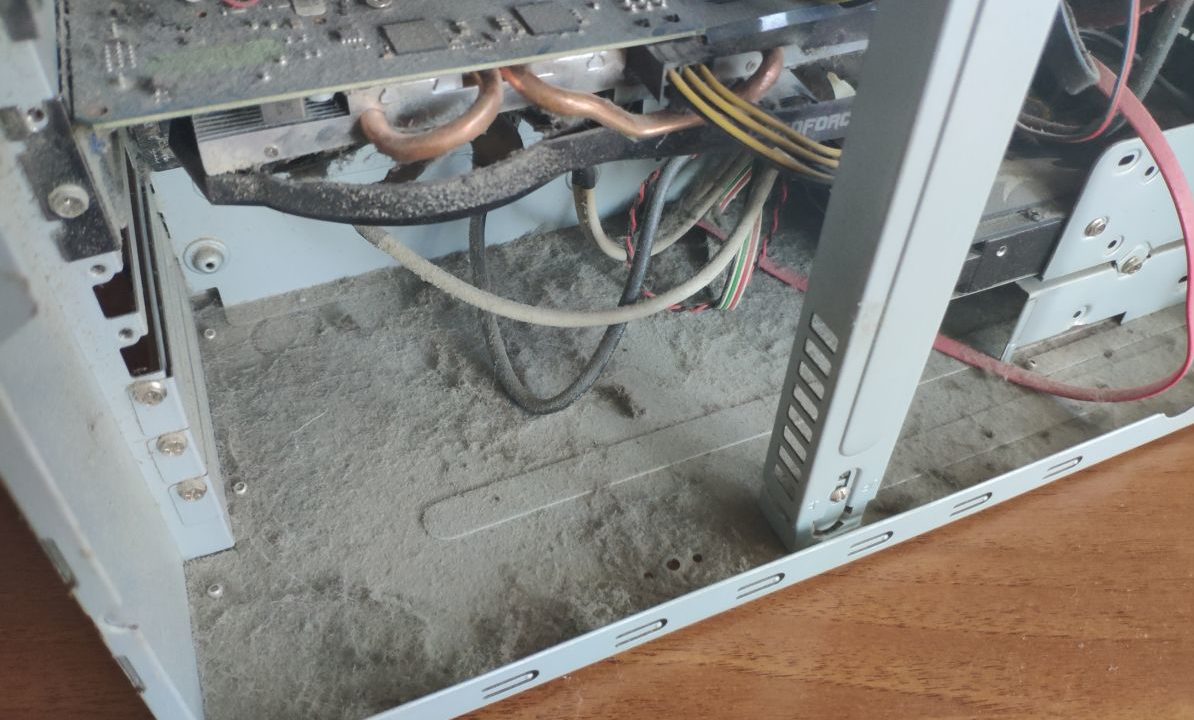
Привести здесь все в порядок не так сложно. Для этого нам понадобятся:
- Компактный пылесос
- Кисточка
- Баллон со сжатым воздухом
- Влажная салфетка
В принципе можно обойтись и обычным бытовым пылесосом, но чем тоньше трубки и «хобот», тем удобнее будет работать. Баллон со сжатым воздухом обычно покупают в фото- или компьютерных магазинах. Это обычный «аэрозоль», только внутри — чистый воздух. Стоит от 250 руб.
Инструменты для чистки компьютера от пыли

Кисточка для очищения ПК в домашних условиях
Очистка от пыли деталей ПК осуществляется при помощи следующего инвентаря:
- пылесос. Рекомендовано применять небольшие модели, предназначенные для чистки мебели. Лучше всего, если в комплекте с прибором будут специальные насадки с ворсяными щеточками;
- крестовую отвертку. Деталь необходима для разборки компьютера, снятия крышки системника, откручивания кулера и радиатора с процессора;
- кисточку с мягкими ворсинками. Она необходима в тех случаях, если пылесос не имеет соответствующих насадок. Кисточкой снимают верхние слои пыли;
- стерку и карандаш. Они необходимы для избавления от окисления на материнской плате;
- резиновые перчатки.
Важно! Перчатки используют по желанию. Если уборку проводили давно, лучше воспользоваться ими, чтобы не испачкаться.
Перед тем, как почистить системный блок от пыли в домашних условиях, нужно помнить, что некоторые вспомогательные средства и детали использовать запрещено. Сюда можно отнести влажные тряпки, салфетки, распыляющие спиртовые баллончики, фен для сушки волос. Мокрые тряпки могут навредить материнской плате. Если дома нет мягкой щетки, лучше брать сухую губку или салфетку.
Фен разносит частицы пыли по всему корпусу устройства и не поглощает их целиком. После очищения они снова оседают на механизме и мешают его стандартной работе. Спиртовые распылители способствуют развитию окислений на материнской плате, что приводит к неисправной работе ПК и последующей замене деталей.
Как защитить компьютер от пыли
Фанаты компьютерной техники стараются защитить свои компьютеры от пыли с помощью фильтров. При таком подходе можно заниматься чисткой намного реже. Эффективность защиты будет на высоте, если перекрыть все пути для попадания в корпус нефильтрованного воздуха. Защитные приспособления встречаются в продаже редко, их изготавливают из металла, тканного или нетканого полиэстера, пенополиуретана и других материалов. По форме фильтры делятся на:
1. Жесткие
Сетка прямоугольной или круглой формы, сделанная из металла или другого твердого материала в рамочке или с отверстиями по углам в самой решеточке для крепления. Размеры рамок обычно соответствуют наружной стороне блоков питания. Важное преимущество сеточек — достаточная циркуляция воздуха. Второй положительный момент — простота ухода, длительный срок эксплуатации. Основной недостаток заключается в том, что, если сетка продается в рамке, уменьшить ее размер вряд ли получится, для закрытия узких ниш она не подойдет.
2. Мягкие рулонные фильтры на самоклеящейся основе
Хороши тем, что пользователь сам вырезает кусок полотна под нужный размер. Можно выкроить силуэт любой геометрии. Мягкие фильтры отлично задерживают пыль, но они хуже очищаются от нее. Оптимальный вариант — разовое использование. Соответственно, такая защита со временем обходится дороже.
В интернете много инструкций, как защитить домашний компьютер от пыли с помощью фильтров, сделанных самостоятельно из подручных материалов. Для этого используют синтепон, шифон, женские колготки, медицинские маски и проч. Ко всей этой информации нужно относиться с осторожностью. Важно понимать, что фильтры препятствуют циркуляции воздуха, а значит — мешают охлаждению комплектующих. Если ставить во главу угла поддержание оптимального температурного режима, лучшее решение — регулярная чистка без использования тканевой или решетчатой защиты.
В заключении стоит упомянуть о профилактике, не связанной с фильтрами. Чтобы в системнике было меньше пыли, желательно держать его на подставке или в нише компьютерного стола, поскольку микрочастицы любят собираться на поверхностях. Если в доме есть собака или кошка с длинной шерстью, не забывайте ее вычесывать. Постарайтесь уменьшить попадание пыли с улицы в комнату в сезон открытых окон.












